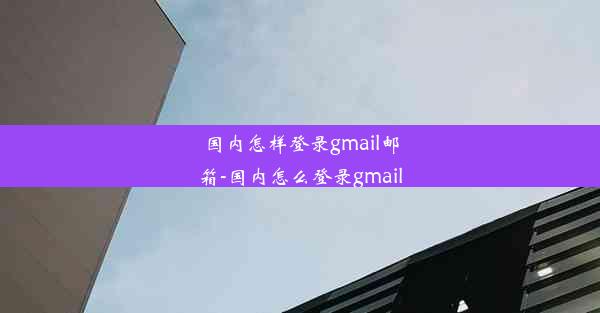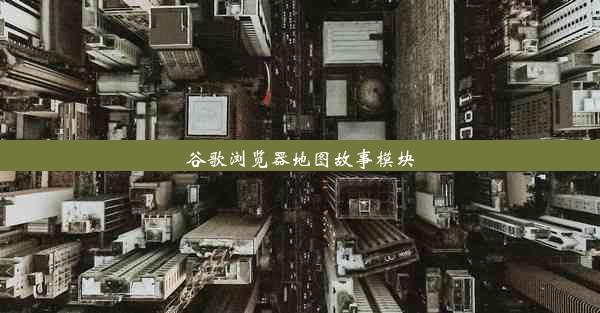Chrome如何自动填写

在快节奏的现代社会,时间就是金钱。你是否曾因为繁琐的在线表单而感到头疼?是否渴望有一种神奇的力量能帮你自动填写这些信息?今天,就让我们揭开Chrome浏览器自动填写的神秘面纱,探索这个让你省时省力的功能。
一、什么是Chrome自动填写?
Chrome自动填写,顾名思义,就是Chrome浏览器自动帮你填写网页表单的功能。它能够存储你的个人信息,如姓名、地址、电话号码、电子邮箱等,并在需要时自动填充到相应的表单中。这项功能不仅大大节省了填写时间,还能有效避免因手动输入错误而导致的麻烦。
二、如何开启Chrome自动填写功能?
1. 打开Chrome浏览器,点击右上角的三个点,选择设置。
2. 在设置页面中,找到自动填写选项,点击进入。
3. 在自动填写页面中,开启姓名和地址、信用卡和付款信息等功能。
三、如何使用Chrome自动填写功能?
1. 在需要填写信息的网页上,点击表单中的相关字段。
2. 在下拉菜单中,选择你想要填写的信息。
3. 完成填写,提交表单。
四、Chrome自动填写功能的优势
1. 节省时间:自动填写功能可以让你在短时间内完成表单填写,提高工作效率。
2. 减少错误:避免手动输入错误,确保信息的准确性。
3. 便捷性:随时随地,一键填写,无需手动操作。
五、如何管理Chrome自动填写的信息?
1. 打开Chrome浏览器,点击右上角的三个点,选择设置。
2. 在设置页面中,找到自动填写选项,点击进入。
3. 在自动填写页面中,点击管理地址或管理信用卡和付款信息。
4. 在弹出的页面中,你可以查看、编辑或删除存储的信息。
六、注意事项
1. 保护隐私:在使用自动填写功能时,请确保你的个人信息安全,避免泄露。
2. 定期清理:定期清理存储的信息,避免信息过时或泄露风险。
3. 注意安全:在使用自动填写功能时,请确保你的电脑安全,避免被恶意软件攻击。
Chrome自动填写功能,如同一位贴心的私人助手,为你解决在线表单的烦恼。掌握这项技能,让你在快节奏的生活中更加从容不迫。快来开启Chrome自动填写功能,享受科技带来的便捷吧!